
Google 文件(Google Doc)是我們很愛用的線上文件編輯器,但有時候你會發現,Google 文件兩夜之間或最末頁會突然出現一頁空白頁面,這在影印時會有點小困擾,如果你拿去 7-11 iBon 列印的話,印空白頁也會算一頁。
那我們有沒有什麼方法可以在 Google 文件刪除空白頁呢?可以參考下方介紹教學的三個好用方法!
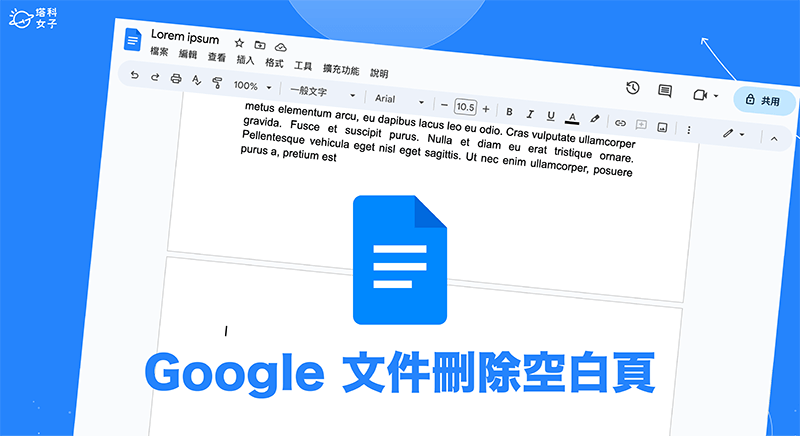
如何在 Google 文件刪除空白頁?
接下來我們會分別介紹三個不同方法,讓你為 Google 文件刪除空白頁,避免空白頁面出現在兩頁之間或最末頁。
方法一:按刪除鍵刪除 Google 文件空白頁
首先第一個方法,如果你不小心按到 Enter 鍵或是 Ctrl+Enter、Command +Enter,那都有可能導致 Google 文件出現空白頁,而這時候其實我們只要在該空白頁的起始處游標上,按鍵盤上的 Delete 鍵或 BackSpace 鍵進行刪除,就能輕鬆為 Google 文件刪除空白頁了。
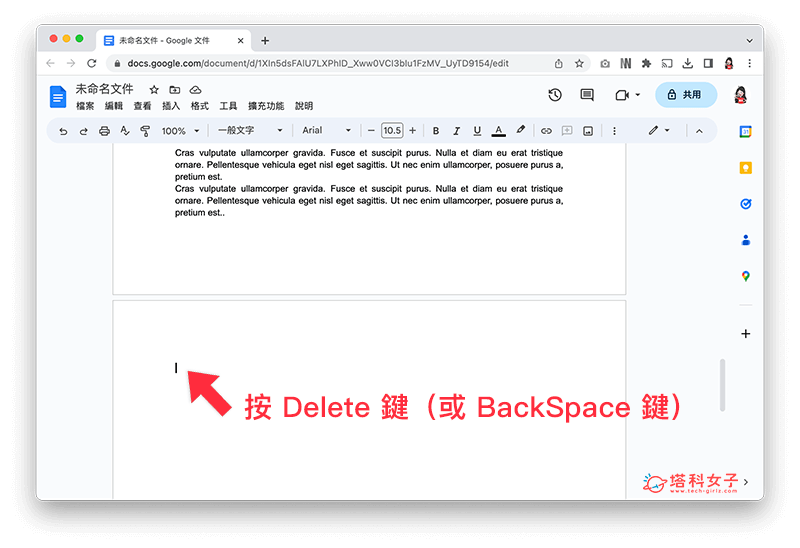
按 Delete 鍵或 BackSpace 鍵刪除後,該 Google Doc 空白頁面就會消失!
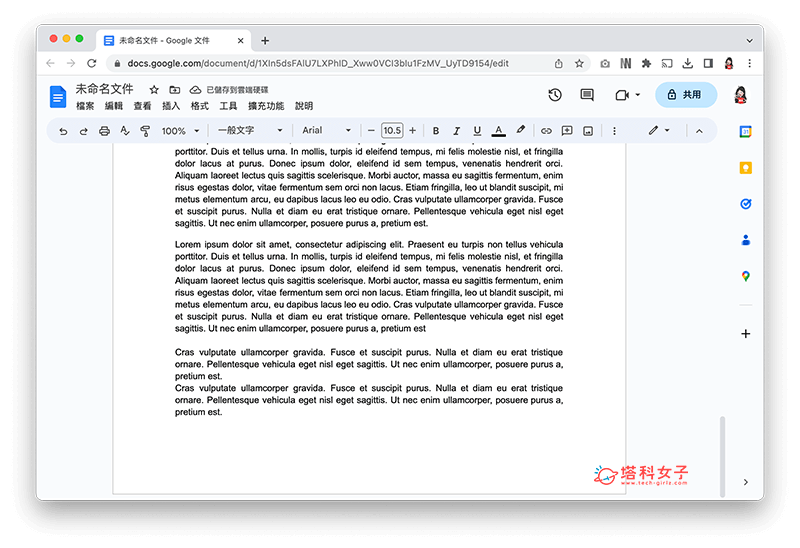
方法二:刪除分頁符號以移除 Google 文件空白頁
第二個 Google 文件刪除空白頁的方法就是「刪除分頁符號」,要是你的 Google 文件兩頁之間有出現空白頁,那可能是因為你有插入「分頁符號」,那我們只要先取消「顯示列印版面配置」選項後,將分頁符號刪除,這樣就能成功為 Google Doc 刪除空白頁面!
以下是具體操作步驟:
- 開啟 Google 文件,點選上方工具列的「查看」,取消勾選「顯示列印版面配置」選項。
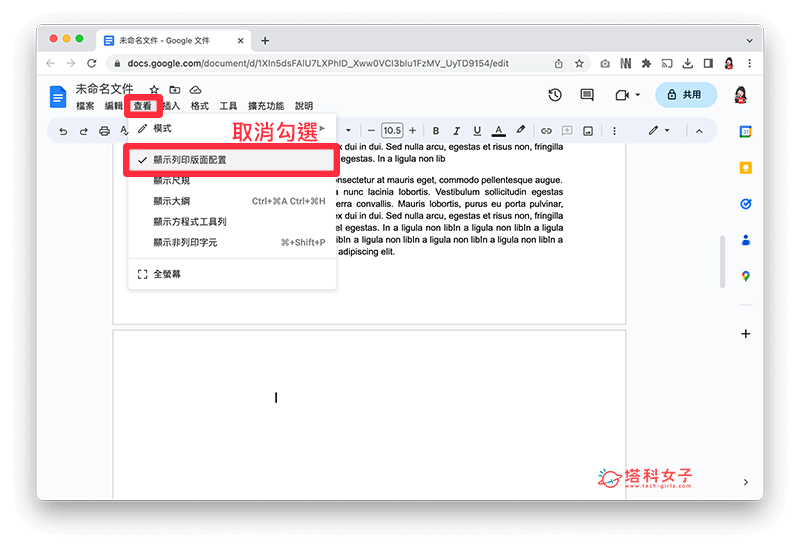
- 現在你會看到頁面以不同形式呈現,我們可以把「灰線」視為不同頁面,如果有空白頁的話,那麼在兩條灰線之間會出現一行空白的頁面。
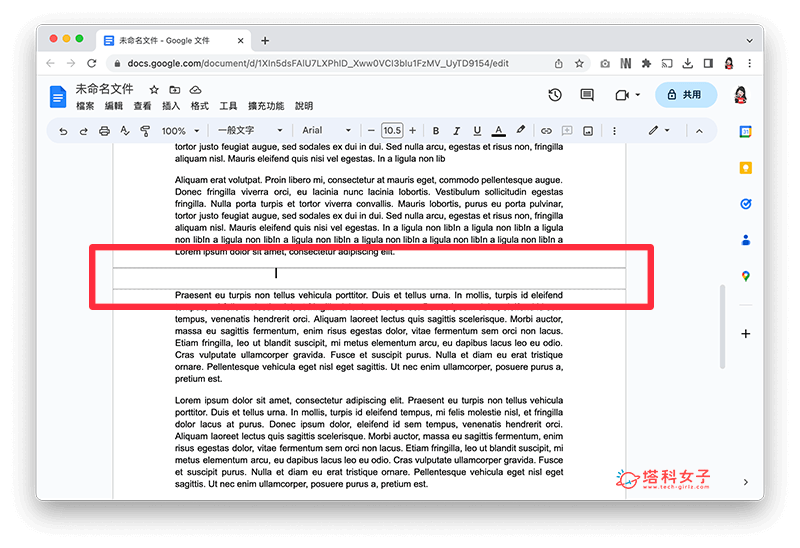
- 在兩條灰線之間點一下,或選取整個空白處,然後按鍵盤上的 Delete 鍵或 BackSpace 鍵來刪除 Google 文件空白頁。
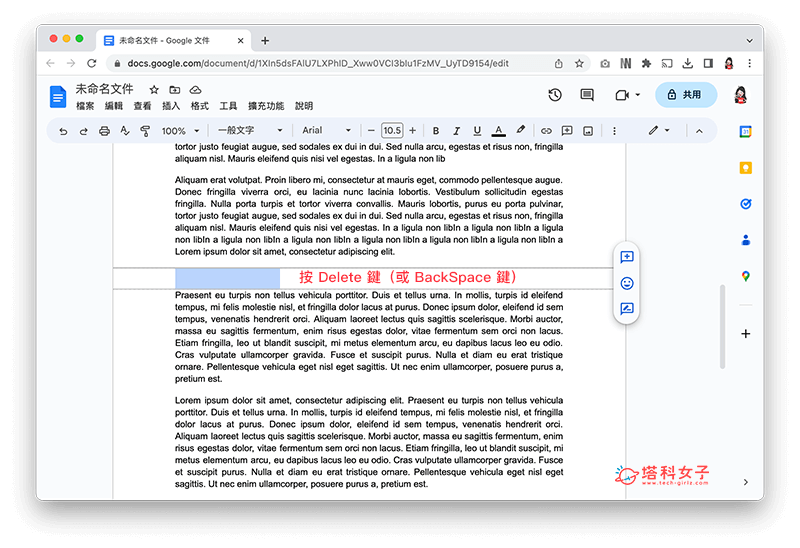
- 現在分頁符號就會被刪除了,你的 Google 文件空白頁也會被刪除。
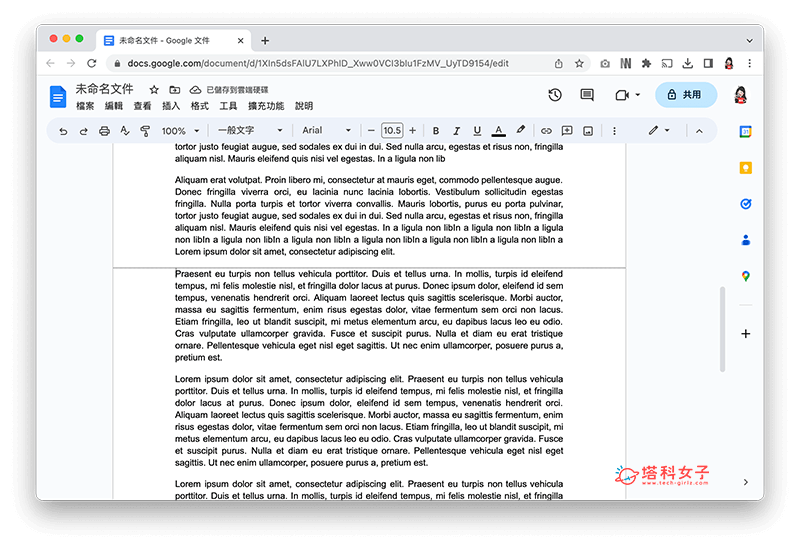
- 最後我們一樣點選「查看」,勾選「顯示列印版面配置」選項,這樣就能恢復顯示原本的頁面樣式囉!
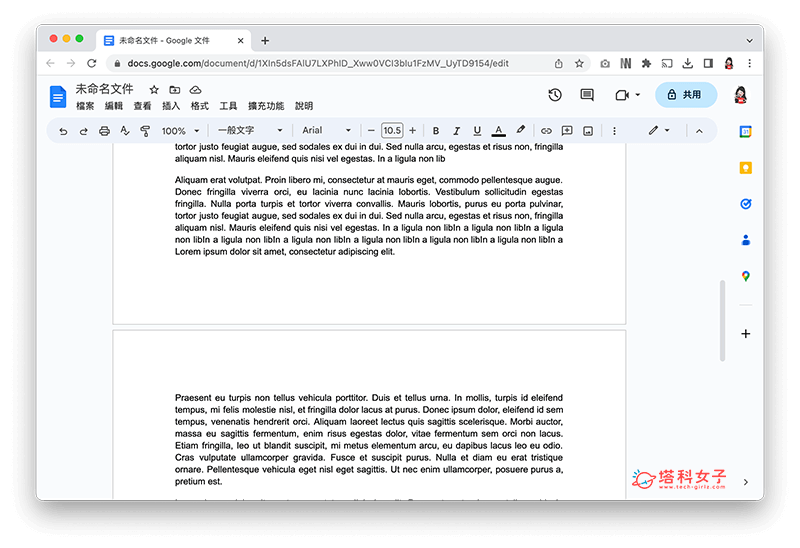
方法三:更改段落間距避免 Google 文件末頁產生空白頁
如果你發現 Google 文件最後一頁總是會自動出現一頁空白頁面,那我們可以檢查看看「段落間距」設定,因為萬一 Google 文件根據你的設定,在段落後自動插入一定數量的空格,那就有可能導致 Google 文件末頁產生空白頁!請參考以下步驟更改段落間距,這樣能替最末頁的 Google 文件刪除空白頁:
- 開啟 Google 文件,滑到末頁的空白頁這邊。
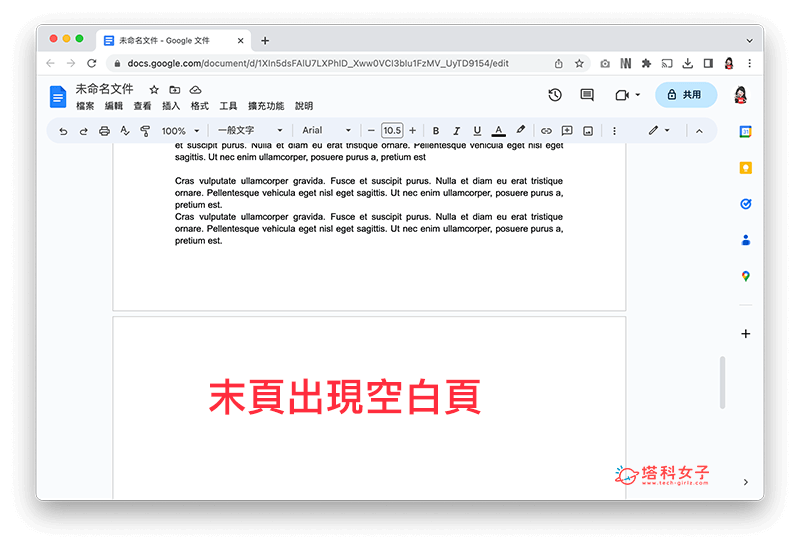
- 點選工具列上的「格式」>「行距及段落間距」>「自訂間距」。
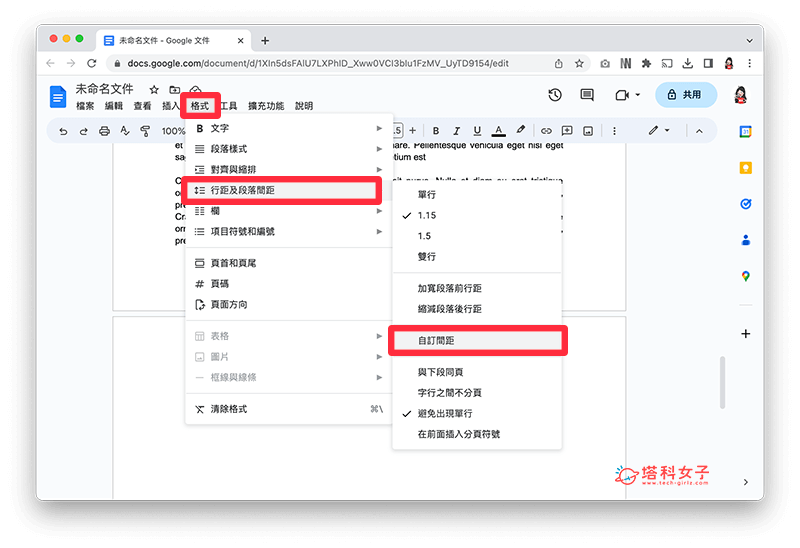
- 在「段落間距」這欄位,將「套用後」的數值改為 0,然後按「套用」儲存變更。
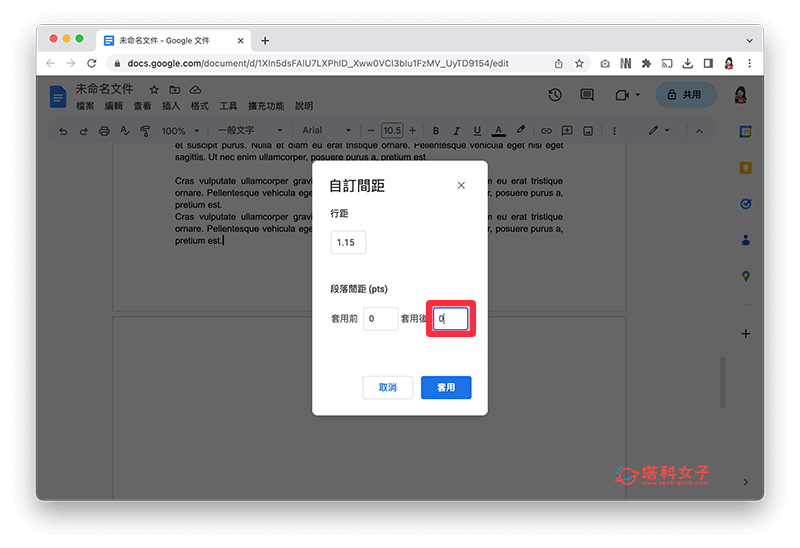
- 現在你的 Google 文件末頁就不會再自動產生空白頁了!如果原本最後一頁有空白頁面的話也會消失。
總結
以上就是刪除 Google 文件空白頁面的三個方法,如果你發現 Google 文件在兩頁之間出現用不到的空白頁面,或者是最末端出現空白頁,都可以參考我們教學的方法來刪除喔!
